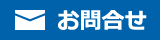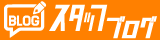バックアップ
大切な想い出やファイルを失う前にやっておきたいこと
あの時バックアップをしておけば
対策をしていますか?
パソコンが故障して使えなくなる、USBメモリーや外付けHDDが認識しなくなる、会社で共用して使っているNASが壊れる、 といったトラブルは突然起こります。こうした不測の事態への備えは十分できていますか?
 |
仕事で扱うファイルやデータの種類は、会社や仕事の内容によって実に様々です。 複数の人で共有するファイル、保管用のファイル、個人用のパソコンにしかない作業用ファイル、ひいてはクラウド上のファイルなど、 用途や目的などによって、管理する人が決まっていることも多いでしょう。 しかし、そうしたファイルを保存してあるHDDなどのメディアが故障した場合のことを考えて運用していますでしょうか? ファイルやデータの二重三重のバックアップはもちろん、誤操作によるファイルの上書きや消去などにも対策をしておきたいものです。 |
 |
家庭でプライベートな文書、年賀状の住所録、大切な思い出の写真や動画、ダウンロード購入した音楽、メールやWEBのお気に入りなどの大切なファイルの数々。 実際、不注意でノートパソコンを机から落としてHDDが壊れてしまい、当社で「ファイル復元」をされる方は少なくありません。 万が一に備えて、別の場所にも二重に保存しておいた方が安全ですが、同じHDDにバックアップしていたり、あるいはバックアップ自体をしていなかったりしませんか? バックアップ作業を自動で行うことができれば、その煩わしさから解放できるでしょう。 失ってはならない大事なファイルは、定期的に保存用の別HDDにバックアップすることが望ましいです。 |
自力で復旧できますか?
|
仕事で必要なファイルを間違えて上書きしてしまったら、どのくらいの時間で復旧できますか? また、家族の写真や動画など大切なファイルがなくなってしまったら、取り戻せることを想定していますか? HDDやUSBメモリーなどの記憶メディアが故障してしまってファイルを取り出せなくなった方への対応として、当社では「ファイル復元」サービスを行っています。 しかし、この「ファイル復元」には記憶メディアを分解したり解析したりするため数時間~5日間もかかることがあります。 完全に近い状態で復元できることもあれば、フォルダ構造が失われて少しのファイルだけしか復旧できないこともあります。 |
バックアップの種類
Windowsでのバックアップ
 |
USBメモリー、外付けHDDやDVD/BDなどに手動でファイルをコピーしている方も多いではないでしょうか? 定期的にDVD/BDのような低コストメディアにバックアップを取り続けることはとても大切ですが、 業務で使う場合、毎日何度も手動でコピーするのは現実的ではありません。 かといってバックアップを疎かにはできないので、当社では下記のような全自動バックアップをお勧めしています。
|
|
一口にバックアップといっても機能の違いから様々な種類がありますので、ひとつひとつ説明します。 システムの復元WindowsUpdateやソフトウェアをインストール後にパソコンが不安定になった場合などに、以前の状態にパソコンを戻すことができる強力なバックアップ機能を持ちます。 ただし場合によっては自分が作成したファイルも以前の状態に戻ることがあるので、気軽に元の状態に戻せる性質のものではないことに注意してください。 シャドウコピー任意のタイミング(1日1回など)で、例えばCドライブの更新されたファイルだけを見えない領域にバックアップする機能です。 通常、この見えない領域はドライブの空き領域内にあり、空き領域が不足するとバックアップできなくなることがあります。 たまにしか更新しないファイルを消したり上書きしてしまったときの復元手段になります。 また、同一ドライブ内で完結するバックアップのため、ノート型パソコンなどでも利用できます。 ファイル履歴Windows 8から登場した機能です。 ファイルを保存するたびにそのコピーが別の場所に保存されて蓄積されるため、 ファイルを誤って上書きしてしまったときにの復元手段として利用できます。 基本的に同じ物理ドライブに蓄積することはできませんが、パソコンや周辺機器に合わせて設定しています。 差分・増分バックアップ特定のフォルダを別の領域にコピーしてバックアップする機能です。 もっともシンプルなバックアップですが、最初の1回目にすべてのファイルをコピーしておき、次回からはファイルの差分と追加されたファイルだけをコピーします。 毎日・毎週・毎月など、定期的に行うことで任意の時点でのファイルやディレクトリを取り出せることができるとても頼れる機能です。 RAIDミラーリングRAID(Redundant Arrays of Inexpensive Disks)とは、複数台のSSD/HDDを組み合わせることで仮想的な1台のドライブとして使用することで冗長性を持たせる技術です。 詳しいことは省略しますが、2台のHDDを1つのHDDに見せかけます。Windowsやソフトウェアから見ると1台のHDDですが、実際には2台のHDDにまったく同じデータを記録します。 同じデータを2台のHDDに記録するためミラーリングと呼んでいます。 つまり2台のHDDの内、どちらか一方が故障してももう一方のHDDにデータが残る仕組みでバックアップしています。 故障したHDDは別のHDDに交換して、元の状態に戻すこともできます。 HDDを複数台搭載できるデスクトップパソコンやNASなどのファイルサーバーに用いられることが多いです。 ベアメタル バックアップベアメタル(Bare Metal)というのは、空っぽの状態のSSDやHDDを表しています。 空っぽのHDDに対してOSはもちろんインストールされたソフトウェアや環境までまるごと回復できる、とても強力で頼れるバックアップです。 例えば、パソコンが急に起動しなくなったとき、余っている別のHDDがあれば数時間で元通りになります。 Windows単体だとやや難しいのですが、バックアップソフトやWindowsServerで実現できる非常に便利な機能です。 |
|
おすすめの自動バックアップ
 |
当社で特にお勧めしているバックアップの例をご紹介します。 バックアップしたいファイルはお客様にお聞きしながら設定します(例:マイドキュメント、写真、ミュージック、ビデオ、メールなど)。 今まで手動でUSBメモリーや外付けHDDなどにコピーしていた手間を一気に省くことができ、その上安心も得ることができます。 バックアップ用HDDが別途必要になる場合がありますので、あらかじめご相談ください。 |
初期設定でも行っているバックアップ設定
当社でパソコンの初期設定を行う場合、用途に応じて異なる種類のバックアップ設定を行っています。 詳しくは「初期設定」のページをご確認ください。
-
システムの復元 
起動ドライブに十分な復元保存領域を確保する設定をします。 ソフトウェアのインストールやWindows Updateなどで不安定になっても、以前の状態に戻せるようになります。 「家庭用 初期設定」でも設定の対象になっています。 -
シャドウコピー・ファイル履歴 
ファイルの更新履歴を逐次別の領域に保存するように設定します。 誤って上書き・削除してしまったファイルでも、これがあれば任意の状態に戻すことが可能になります。 「業務用 初期設定」でも設定の対象になっています。 -
差分・増分バックアップ 
バックアップ実行のタイミングや対象を用途とお客様に合わせて細かく設定します。 複数アカウントの場合には、それぞれの作業になります。 「プロ用 初期設定」でも設定の対象になっています。
お問合せ・お申込み
 |
バックアップには様々な種類があることを説明しましたが、目的、用途や設備などによって選択と組合せが自由です。 また、バックアップ対象のデータ量や保持期間などによって、必要とされるバックアップ用HDDの容量も変わってきます。 当社では、お客様にピッタリの方法で自動バックアップの設定を行います。大事なファイルを失う前にぜひご相談ください。 もし万一、大事なファイルを消してしまった場合などは、すぐにパソコンの電源を切ってから、当社にご相談ください。 当社で「ファイル復元」できる可能性があります。 お問合せやお申込みは、「お電話」または、下記の「お問合せ・お申込み」をご利用ください。 |